
I moderni sistemi operativi per dispositivi mobili (iOS di Apple, Android di Google e Windows 10 di Microsoft) forniscono tutti un identificatore pubblicitario univoco alle app che utilizzi. Le app utilizzano questo identificatore per monitorare i tuoi interessi e fornire annunci personalizzati.
Se preferisci non visualizzare annunci personalizzati nelle app, tutti i sistemi operativi forniscono un modo per disabilitare, o semplicemente reimpostare, il tuo identificatore. Continuerai a vedere gli annunci, semplicemente non saranno personalizzati. Queste impostazioni sono solo per le app, non per i siti web nel tuo browser.
Che cosa fa (e cosa non fa)
Ciò non disattiva gli annunci in-app né riduce il numero di annunci visualizzati. Invece, disabilita l'accesso a una funzione di monitoraggio che normalmente consente alle reti pubblicitarie di monitorare il tuo utilizzo tra le app. Viene utilizzato per creare un profilo pubblicitario personalizzato su di te e offrire annunci mirati.
Con questa funzione disattivata, non vedrai annunci mirati specificamente a te in base ad altre app che stavi utilizzando. Ad esempio, se stai acquistando un prodotto nell'app A, non vedrai annunci per quel tipo di prodotto nell'app B. Tuttavia, vedrai annunci per quel tipo di prodotto nell'app A, questo impedisce solo di incrociare monitoraggio degli annunci dell'app.
iPhone e iPad
Apple ha introdotto questa opzione in iOS 6. In precedenza, gli annunci si basavano su un identificatore univoco del dispositivo per tracciare il dispositivo, sempre. Ora si basano su un identificatore di monitoraggio degli annunci che puoi disabilitare o reimpostare. Ciò influisce sugli annunci in-app forniti dalla rete iAd di Apple.
Per modificare questa impostazione, apri l'app Impostazioni, seleziona la categoria Privacy e tocca l'opzione Pubblicità nella parte inferiore dello schermo. Attiva l'opzione "Limita il monitoraggio degli annunci" per disabilitare gli annunci basati sugli interessi o tocca "Reimposta identificatore pubblicitario" se desideri continuare a visualizzare annunci basati sugli interessi in futuro, ma cancella il tuo profilo esistente.
Puoi anche disabilitare gli annunci basati sulla posizione, se lo desideri. Apri la schermata Impostazioni, seleziona la categoria Privacy e tocca Servizi di localizzazione. Tocca l'opzione "Servizi di sistema" nella parte inferiore dell'elenco e disabilita "iAd basati sulla posizione".

Android
C'è un'impostazione che fa la stessa cosa anche su telefoni e tablet Android. Funziona in modo simile alla funzionalità su iOS. Invece di utilizzare un identificatore univoco e non modificabile per identificare il tuo dispositivo, utilizza un ID "anonimo" che può essere reimpostato o disabilitato.
Questa opzione si trova nell'app Impostazioni Google che Google ha aggiunto silenziosamente ai dispositivi tramite Google Play Services nel 2013, quindi dovresti averlo sul tuo dispositivo.
Apri il cassetto delle app e avvia l'app Impostazioni Google. Tocca "Annunci" in Servizi e abilita l'opzione "Disattiva annunci basati sugli interessi". Puoi anche reimpostare il tuo ID pubblicità da qui toccando "Reimposta ID pubblicità".
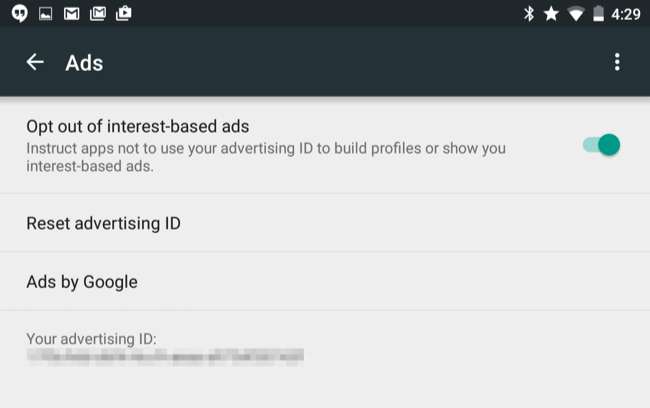
Windows 10
RELAZIONATO: 30 modi in cui i tuoi telefoni Windows 10 ospitano Microsoft
Windows 10 ha un'impostazione simile per le sue app e i loro annunci . Troverai questa particolare impostazione nell'app Impostazioni. Apri il menu Start, fai clic su Impostazioni e seleziona la categoria Privacy. Nella parte superiore del riquadro Generale, vedrai un'opzione "Consenti alle app di utilizzare il mio ID pubblicità per esperienze tra le app (la disattivazione reimposterà il tuo ID)". Disattiva questa impostazione per disattivare quegli annunci personalizzati. Per ripristinare il tuo ID, disabilita l'impostazione e riabilitalo.
Questa impostazione ha effetto solo sulle nuove "app universali" ottenute da Windows Store. Non influirà sulle app desktop Windows tradizionali che utilizzano la pubblicità, ad esempio il programma desktop Skype di Microsoft. Questa impostazione dovrebbe trovarsi nella stessa posizione sui telefoni Windows 10.
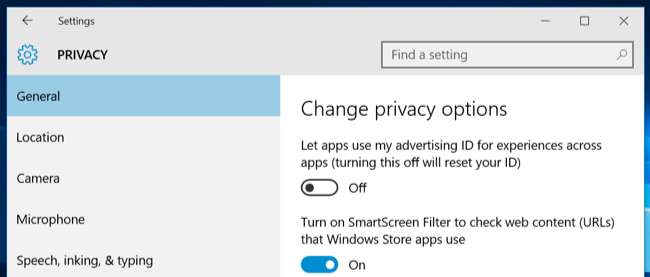
The Web
Non esistono impostazioni simili per i tradizionali programmi desktop Windows, software Mac o applicazioni Linux. Invece, generalmente riceverai quegli annunci basati sugli interessi dal tuo browser web.
Le reti pubblicitarie ti tracciano in vari modi, tra cui chiedendo al tuo browser web di memorizzare i cookie e legando la tua attività a un account con cui rimani connesso su diversi servizi.
Una varietà di siti Web e reti pubblicitarie fornisce un certo controllo sulla visualizzazione di tali annunci basati sugli interessi sul Web. Ad esempio, Google offre pagine in cui è possibile controllare gli annunci basati sugli interessi una volta effettuato l'accesso a Google , e quando non si accede a Google . Esistono altri strumenti di disattivazione, come Scelta dei consumatori dell'Alleanza per la pubblicità digitale pagina e il Scelte degli annunci pagina per utenti europei. Altre reti e servizi pubblicitari potrebbero avere le proprie opzioni per il controllo.
Questo è un approccio scattershot necessario perché l'opzione "Do Not Track" integrata nei browser moderni viene ampiamente ignorata . Potresti anche solo cancella i cookie ogni volta che chiudi il browser web . Dovresti accedere ai siti web che utilizzi più e più volte, ma nessun dato verrebbe accumulato nel tempo, a meno che non si tratti di dati basati sull'account e tu acceda sempre agli stessi siti web.
Ovviamente, se gli annunci personalizzati e basati sugli interessi siano effettivamente un problema è motivo di disaccordo. Questo ti assicura che vedrai annunci mirati a te, almeno in teoria: non vedrai annunci per pannolini se non sei un genitore, ad esempio. In pratica, alcune persone le trovano "inquietanti" - se le vuoi vedere dipende da te.







